
发布时间:2022-11-15 11: 02: 15
品牌型号:联想GeekPro 2020
系统:Windows 10 64位专业版
软件版本:会声会影2022旗舰版
HSL是目前世界上最常用的调色系统之一,也是视频调色过程中的必备工具。只有熟练掌握HSL调色的操作原理,才能充分释放视频调色的魔力,让画面变得更好看、更具质感。那么有关HSL颜色模型讲解,HSL调色技巧的相关问题,本文将进行详细介绍。
很多新手剪辑师在调色过程中,操作全靠蒙,成片看运气。作者建议大家,不要照搬网络教程中的参数设置,然后在自己的作品上“一通乱试”。调色只讲参数不教原理,等同于“耍流氓”。其实,只要明确以下知识点,几乎所有人都可以稳定地调出想要的画面效果。
接下来,本文将使用会声会影视频编辑软件并结合实际案例,进行详细操作演示。

1.三原色 互补色 对比色
所谓HSL调色,即针对画面中各色彩的色调(Hue)、饱和度(Saturation)、亮度(Lightness)进行调整的功能(注:在一些软件中色调也叫色相,其实是一个意思)。
在大部分的视觉成像设备和图像设计软件中,都会采用“RGB数值”来区分各种颜色。“RGB数值”即红色(Red)、绿色(Green)、蓝色(Blue),三种色彩的颜色信息值(数值区间为0至255)。
当画面中只有红色,没有其他两种颜色信息的时候,画面呈现正红色RGB数值为(255.0.0);
当画面中只有绿色,没有其他两种颜色信息的时候,画面呈现正绿色RGB数值为(0.255.0);
当画面中只有蓝色,没有其他两种颜色信息的时候,画面呈现正蓝色RGB数值为(0.0.255)。
我们将以上三种不可再分解的颜色,称为三原色。
如下图所示:将三原色按顺时针交叉排列,红色与绿色等比例混合的部分,即为黄色(255.0.255);绿色与蓝色等比例混合的部分,即为青色(0.255.255);蓝色与红色等比例混合的部分,即为紫色(255.0.255)。
下图中180°对角线上的两种颜色,称为互补色。
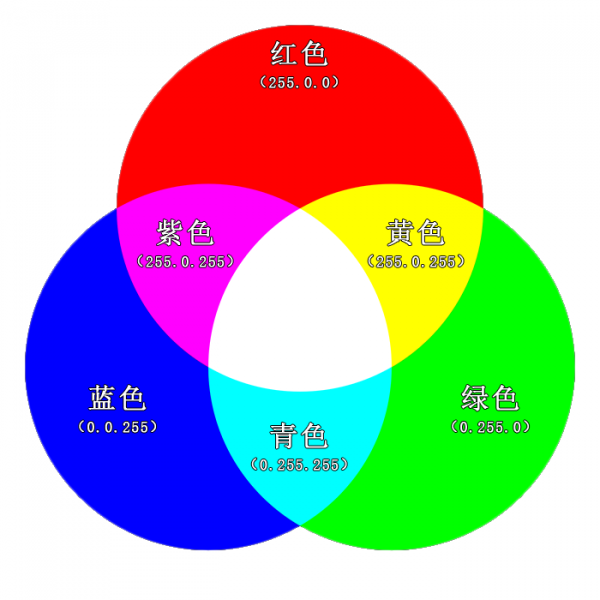
通过观察不难发现:互为补色的两种颜色,RGB三通道数值相加一定为(255.255.255),即白色。熟练掌握这个原理,在以后为画面进行撞色搭配的时候,往往能带来很大的帮助。
举个简单的例子,红色(255.0.0)与青色(0.255.255)互为补色,它们的RGB数值相加结果为
255+0=255
0+255=255
0+255=255
我们再做个小练习,已知“珊瑚红”颜色的RGB数值为(248.223.201),该颜色的补色计算过程如下。
255-248=7
255-223=32
255-201=54
得出结果:珊瑚红的补色RGB数值为(7.32.54)。若想得到这个颜色,只需在会声会影视频编辑软件的“色彩选取器”中输入相应的数值即可。
我们将红、绿、蓝以不同比例混合,顺时针依次排开后,便得到了一个色相环(也叫色调环,都是一个意思,不要纠结这个细节)。

在色相环中,我们将与某种颜色呈120°以上夹角的色彩,称为该颜色的对比色。如果以后在创作过程中,想要进行更具视觉冲击感的色彩搭配,可以考虑采用对比色搭配法。
如下图所示:青色的对比色是与之呈120°至-120°之间的紫色、洋红色、红色、橙色、黄色等一系列颜色。
综上所述,作者详细地介绍了RGB颜色、互补色与对比色的概念和原理。今后如果有人再把对比色与互补色搞混淆的话,大家可以拿着这篇文章去敲他的小脑袋。
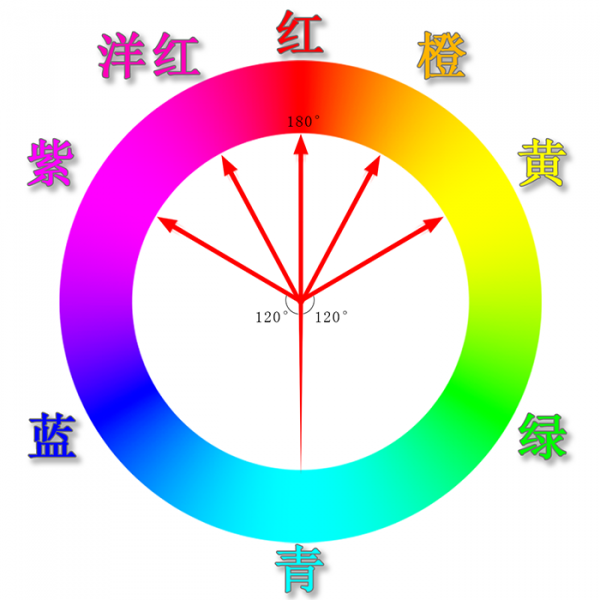
2.HSL色调面板
将色环图插入会声会影视频剪辑软件打开色彩“基本”面板,来回拖拽色调滑块,我们便得到了一个能够来回滚动的“七彩跑马灯”。
如下图所示,基本面板的色调滑块,可以调节整个画面的颜色变化。
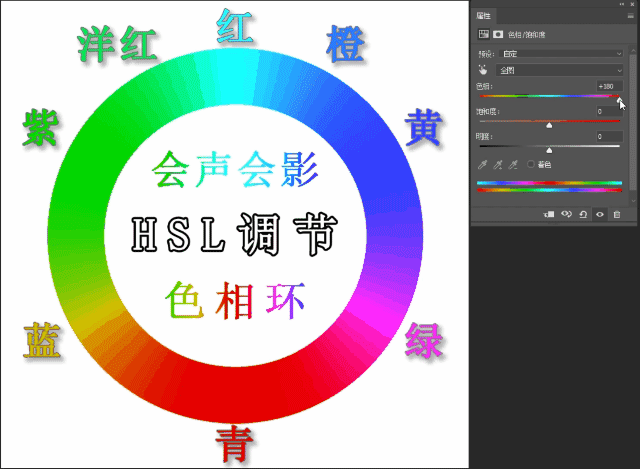
如果想要精准控制某个颜色的变化,我们就需要通过HSL调节面板来实现了。
拖拽红色滑块至100,色环中的红色就变为了橙色;拖拽红色滑块至-100,色环中的红色就变为了洋红色。
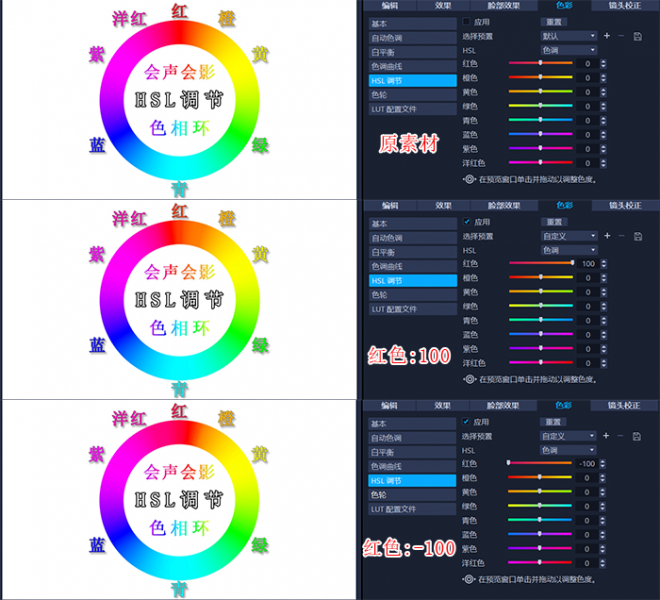
拖拽橙色滑块至100,色环中的橙色就变为了黄色;拖拽橙色滑块至-100,色环中的橙色就变为了红色。
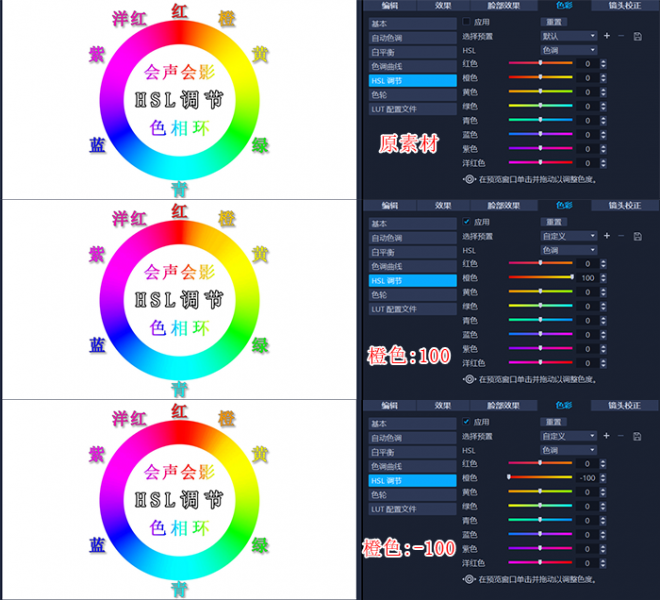
拖拽黄色滑块至100,色环中的黄色就变为了绿色;拖拽黄色滑块至-100,色环中的黄色就变为了橙色。
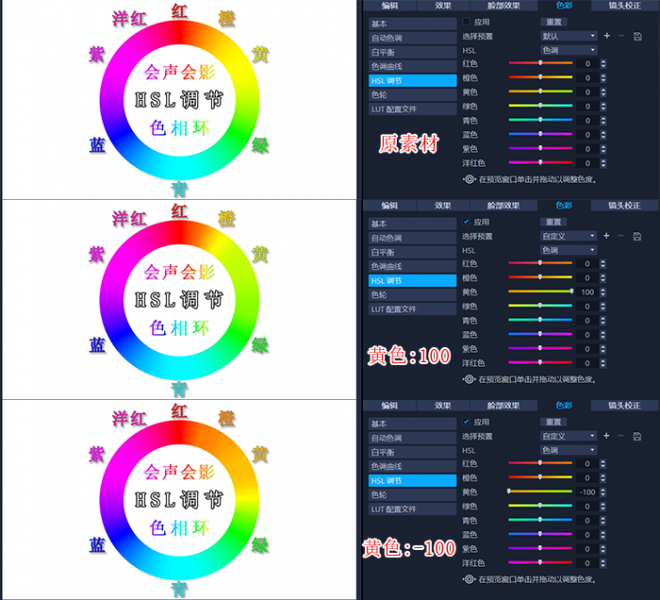
拖拽绿色滑块至100,色环中的绿色就变为了青色;拖拽绿色滑块至-100,色环中的绿色就变为了黄色。
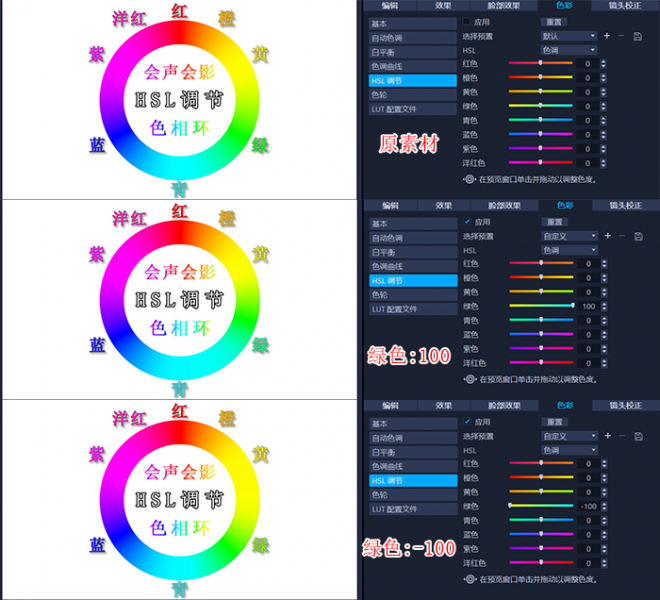
拖拽青色滑块至100,色环中的青色就变为了蓝色;拖拽青色滑块至-100,色环中的青色就变为了绿色。
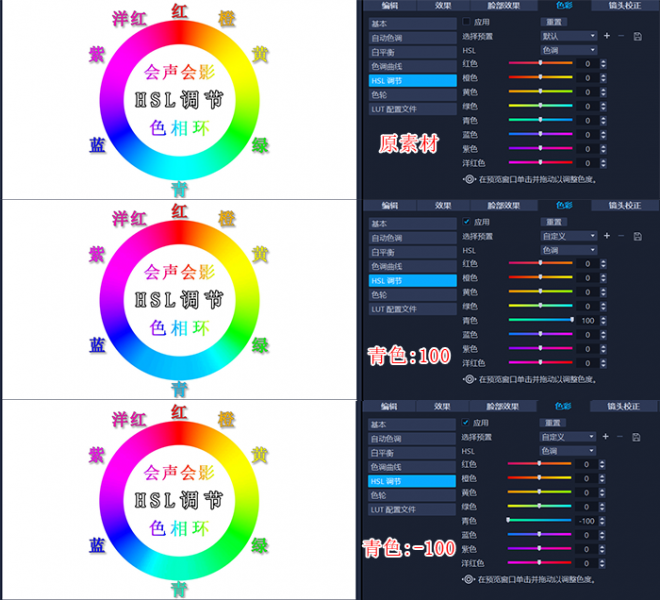
拖拽蓝色滑块至100,色环中的蓝色就变为了紫色;拖拽蓝色滑块至-100,色环中的蓝色就变为了青色。
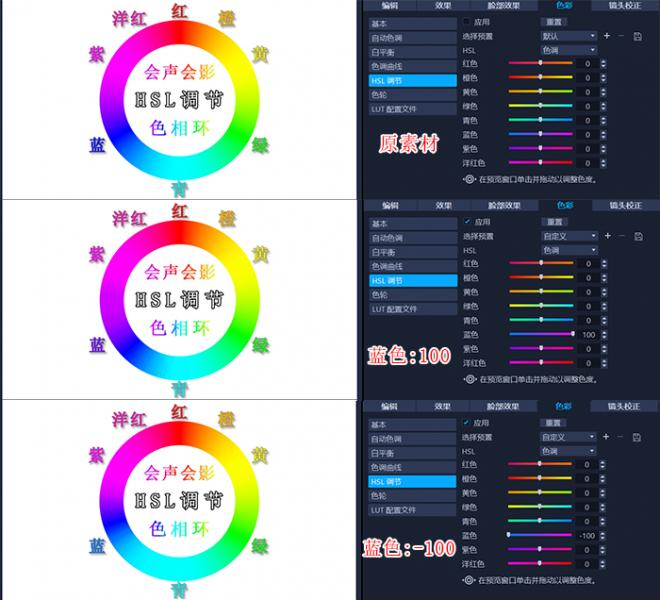
紫色调整比较特殊,拖拽紫色滑块至100,色环中的紫色就变为了洋红色,并且蓝色变为紫色;拖拽紫色滑块至-100,色环中的紫色就变为了蓝色,并且蓝色变为青色。
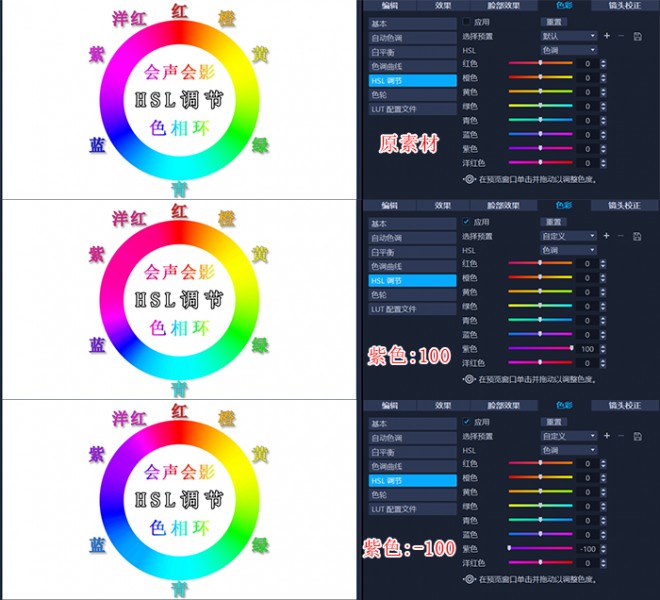
拖拽洋红色滑块至100,色环中的洋红色就变为了红色;拖拽洋红色滑块至-100,色环中的洋红色就变为了紫色。
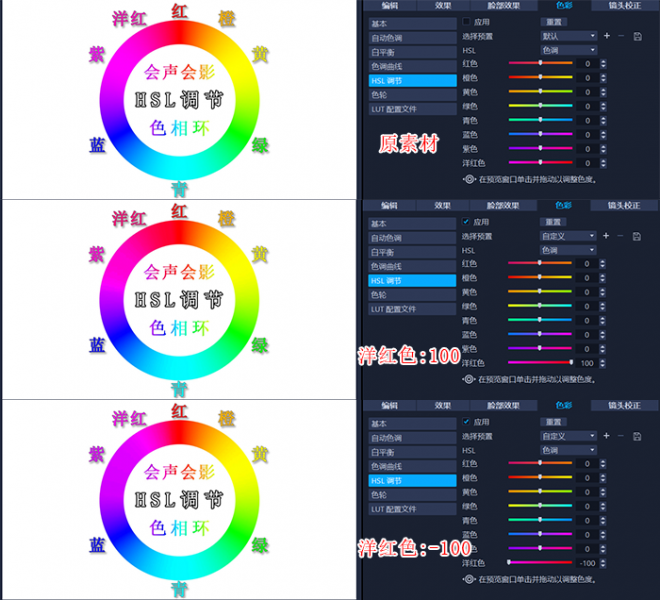
3.HSL对比度与明度面板
会声会影视频编辑软件HSL调节的饱和度面板,主要用来控制颜色的深浅。饱和度越高颜色越深,饱和度越低颜色越浅。
如下图所示:将各颜色的饱和度调制最低,色环图就逐渐变成了白色。降低色彩饱和度,常被用来制作一些画面褪色效果。
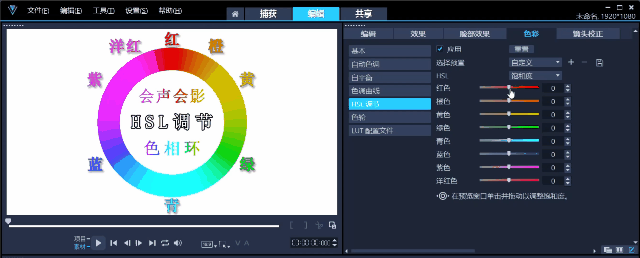
会声会影视频编辑软件HSL调节的明度面板,主要用来控制颜色的亮度。明度越高颜色越亮,明度越低颜色越暗。
如下图所示:将各颜色的明度调制最低,色环图就逐渐变成了黑色。降低色彩明度,常被用来表达一些深沉的画面情绪效果。
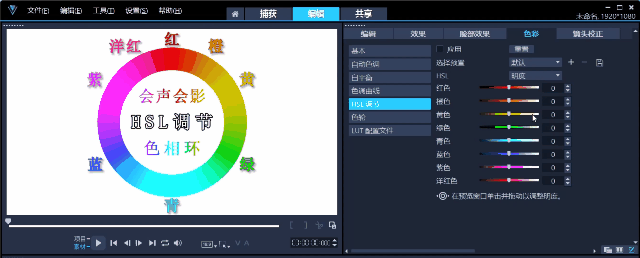
为了不受显示器配置约束,精准控制画面中的HSL色彩信息,会声会影视频编辑软件还提供了“拾色器”按钮。
如下图所示,激活“拾色器”后选中画面中某个颜色并向左拖拽,便可以精准控制画面中某几个颜色的HSL数值。
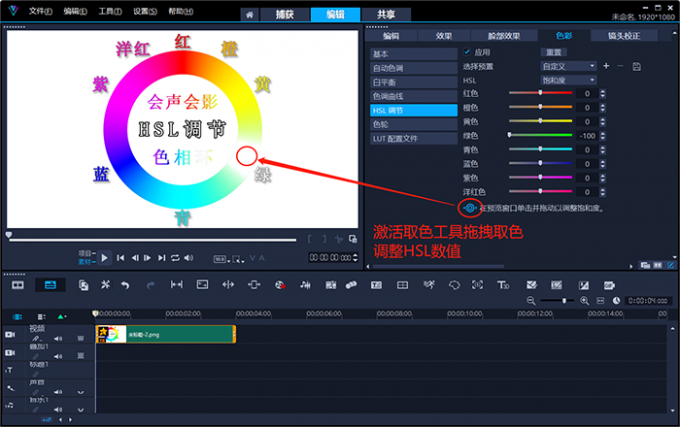
经过上文的介绍,大家应该对会声会影视频编辑软件的HSL调色面板,有了一个更加清楚的认识。接下来,作者将结合实际案例演示几种常用的HSL调节技巧。
1.HSL高级灰调色
想让视频画面或人像变得更有格调,“高级灰”调色技法要牢记,使用该技巧要遵循以下两个关键点。
关键点一:高级灰不等于降低整个画面饱和度,要保留画面主体的“一组”相邻色(在人像中即为人物颜色,其他则为画面的主色调),并降低其他颜色的饱和度。
关键点二:高级灰不是将画面调成灰色,而是将主色调以外的颜色,调成20度左右的灰色(即饱和度-80左右)。调色过程“只重其意不中其形”,具体数值应根据实际素材决定,降低饱和度的同时还要保留原色彩间的“层次感”,具体操作如下。
首先,将“靠墙站的妇女”素材插入会声会影视频编辑软件。双击该素材,在选项面板的“色彩”分类中打开“HSL调节”功能,切换到饱和度模式。
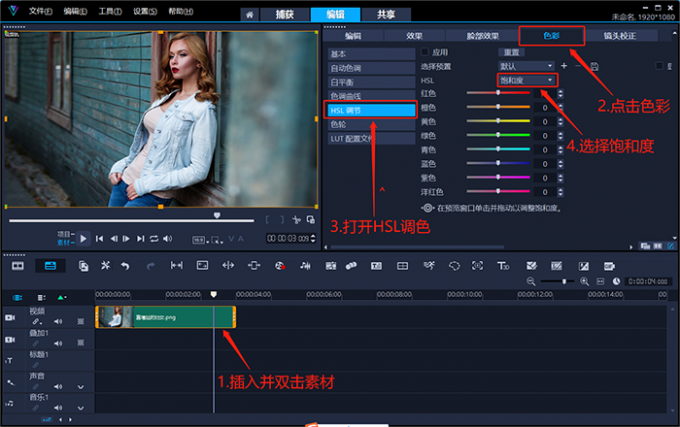
保留主体颜色(即该位女士的肤色)红、橙、黄,将其他颜色的饱和度降低至-80左右。操作过程不要拘泥于具体数值,牢记上文中的两个要点,让画面变好看且色彩间具有“层次感”即可。
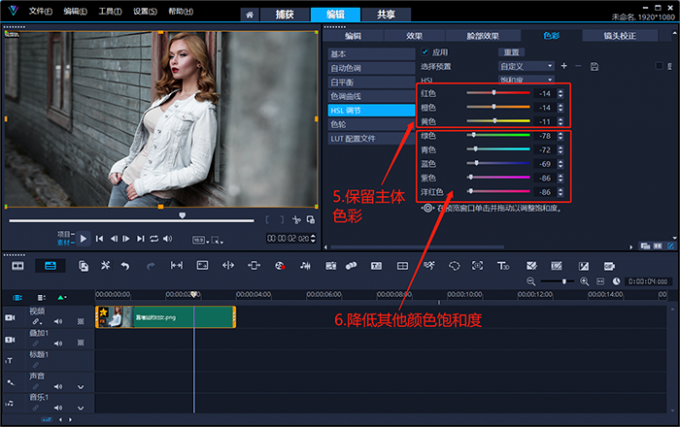
然后,切换到HSL调节的明度界面。拉高红色、橙色、黄色的明度值,提亮肤色。
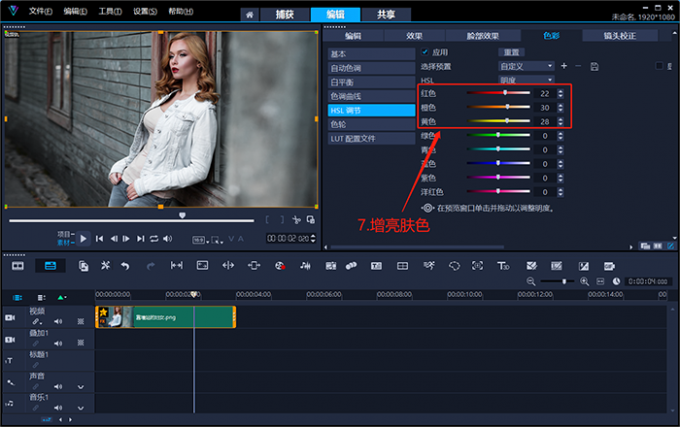
以下便是,使用会声会影视频编辑软件的HSL调色功能制作的“高级灰调色”效果。

2.HSL调色(青橙色、黑冰色、黑金色)
在视频调色过程中,一般都会给画面定一个“主副色调”。例如:青橙色、黑冰色、黑金色等。拿“青橙色”来说,画面中除了青色和橙色以外的颜色,都是“干扰色”。
想要消除干扰色,可以借助会声会影视频编辑软件HSL调节功能的色调面板来实现。具体思路为:将所有颜色往“主副色调”偏移,并降低无法偏移色彩的饱和度,下面看具体操作。
首先,将“美丽的港湾”素材插入会声会影视频编辑软件。双击该素材,在选项面板的“色彩”分类中,打开“HSL调节”功能。

在色调选项中,将红色、绿色滑块调制最高,黄色、蓝色、紫色、洋红色滑块调至最低。
在饱和度选项中,将红色、洋红色饱和度调至最低。
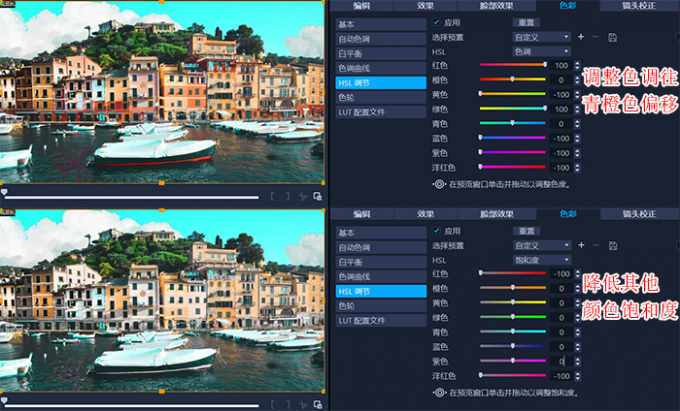
以下便是,使用会声会影视频编辑软件的HSL调节功能制作的“青橙色”画面效果展示。

继续之前的操作,打开“HSL调节”功能的饱和度调整界面。将橙色、黄色以外颜色的饱和度降至最低,我们便得到了一个“黑金色”画面。
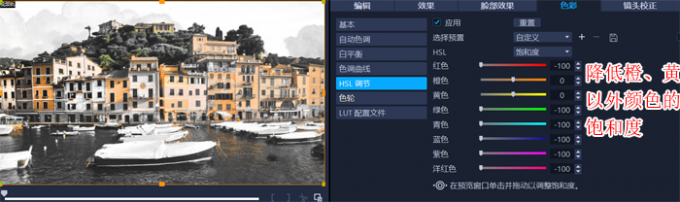
以下便是,使用会声会影视频编辑软件的HSL调节功能制作的“黑金色”画面效果展示。
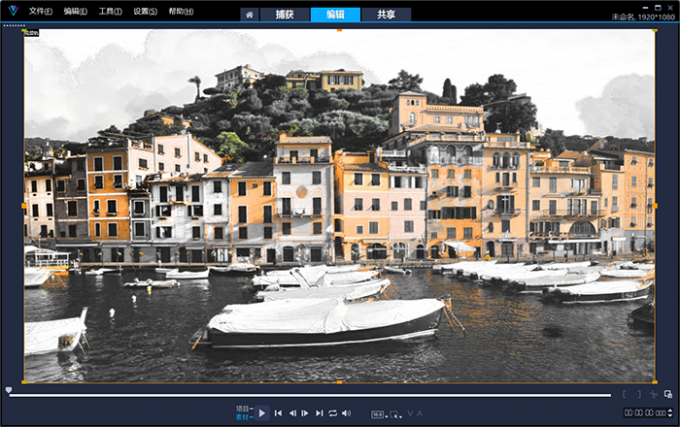
同样的,降低除青色、蓝色、紫色以外颜色的饱和度,我们便得到了一个“黑冰色”画面。
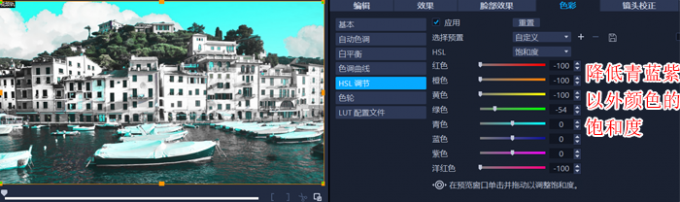
下图即为,使用会声会影视频编辑软件的HSL调节功能制作的“黑冰色”画面效果展示。
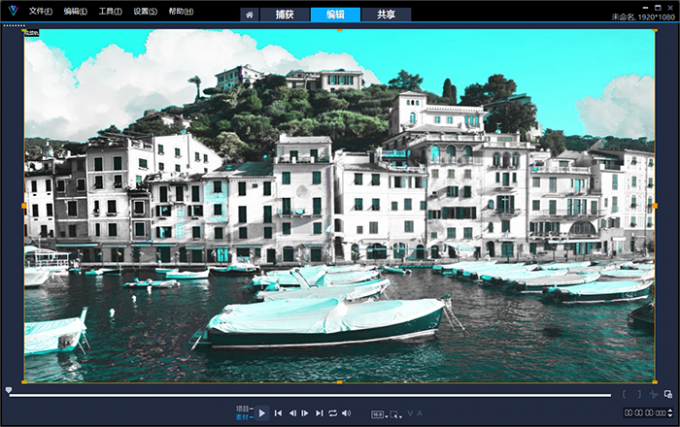
以上便是HSL颜色模型讲解,HSL调色技巧的全部内容。为了让大家更好地理解HSL调色模型,本文详细介绍了RGB颜色模式、互补色、对比色的相关概念和原理,演示了会声会影视频编辑软件HSL调节面板的基本操作。作者结合实际案例介绍了有关“高级灰”、“青橙色”、“黑金色”、“黑冰色”的HSL调色思路和具体步骤。熟练掌握HSL调节功能,可以帮助我们制作出更具质感的画面效果。更多有关HSL调色的技巧,可以在安装会声会影视频编辑软件后进行体验。
展开阅读全文
︾
丰富画面语言,诠释音轨内容,素材决定了剪辑作品的质量。选择无版权可商用的素材,不仅可以支撑作品叙事,还能帮助我们规避侵权风险。掌握将素材导入会声会影的技巧,能够显著提升剪辑效率。有关会声会影素材怎么找,会声会影素材怎么导入的问题,本文将进行详细介绍。
查看详情当我们通过剪辑软件对视频素材的某一段内容进行删除,要想让其后的素材自动向前移动补充空缺应该怎么做?今天我们就以会声会影为例,为大家介绍一下视频剪辑波纹怎么做以及视频剪辑波纹怎么去除的相关内容。
查看详情会声会影是一款专业的视频剪辑软件,界面简洁易上手,就算你是新手,也可以使用它制作出优质的视频。导致视频卡顿的原因有很多种,下面由我为大家介绍一下会声会影编辑完视频卡顿,会声会影编辑后保存方法的相关内容。
查看详情优质的视频需要精彩的片头加成,视频风格不同,片头种类也不同。而字幕片头凭借着它的多样性,与多种视频搭配也没有违和感。下面就和大家分享字幕片头怎么做,字幕片头在什么软件做的经验。
查看详情